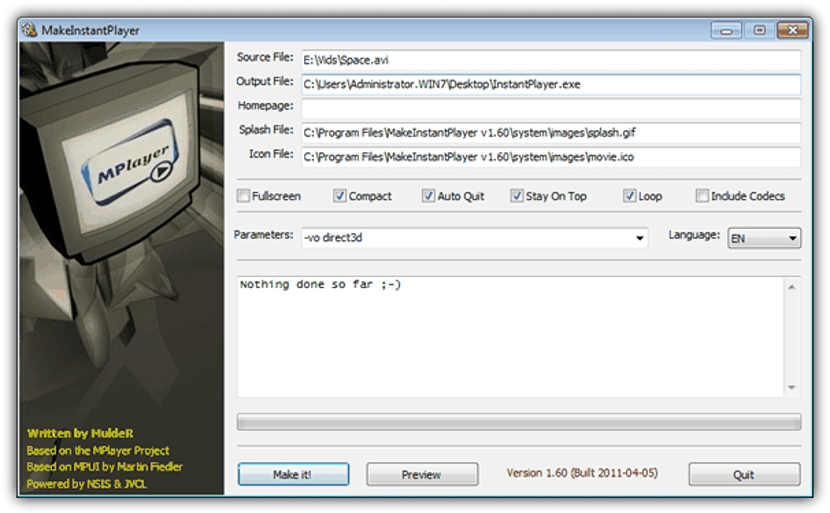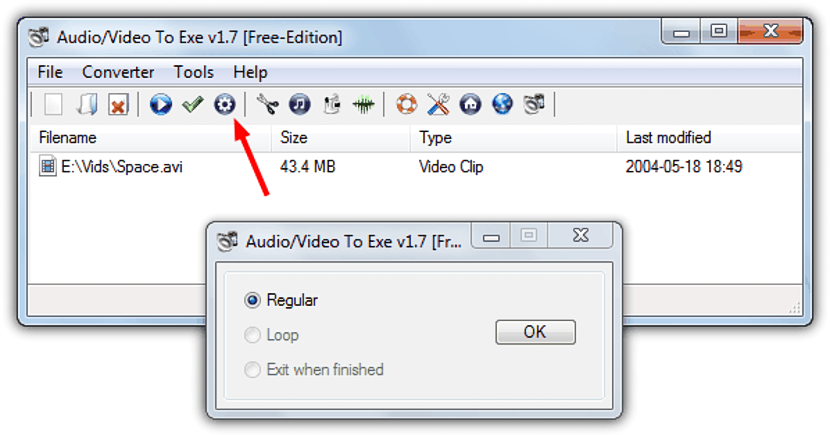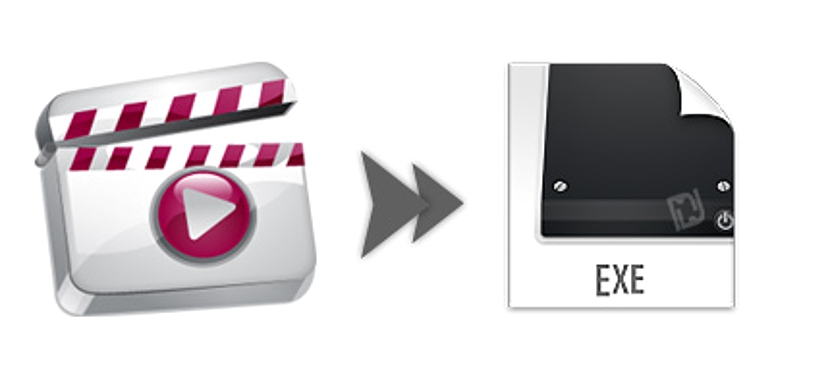
Jos meillä on video, jonka haluamme jakaa ystävien tai perheen kanssa milloin tahansa, voisimme samaan aikaan ltallentaa micro SD -muistiin tai USB-pendrive-asemaan ja myöhemmin siirrä se niiden tietokoneelle, jotka haluavat nähdä sen.
Valitettavasti sillä hetkellä voi syntyä suuri joukko ongelmia, jotka liittyvät suoraan videokooderit tai -dekooderit (koodekit), joita koska niitä ei ole asennettu tietokoneelle, jossa video toistetaan, ei yksinkertaisesti ole mitään mahdollisuutta kaikkien nähdä. On hyödyllistä, että voimme käyttää vaihtoehtoa, jota tukee muuntaa tämä video suoritettavaksi tiedostoksi, mikä tarkoittaa, että sitä toistetaan millä tahansa tietokoneella kaksoisnapsautuksella, mutta vain Windowsissa.
Tämäntyyppisen videon toistomenetelmän edut ja haitat
Edut ovat ilmeisiä, koska emme tarvitse mitään tyyppiä dekooderi, joka tulkitsee videomme niin, että se toistetaan sillä hetkellä. Tietysti, jos tarvitsemme hyvän näytönohjaimen, jotain, mikä ei ole iso ongelma, koska nykyisissä tietokoneissa on paras integroitu. Entä jos siitä tulee ongelma (eli haitat), siinä on mitä virustorjuntajärjestelmämme havaitsee tämän tyyppisten suoritettavien tiedostojen kanssa; muista, että yritämme sinulla on video tiedostossa, jonka tunniste on ".exe", jotain, jota virustentorjunta voi pitää haittaohjelmana, ja siksi se ehkä poistaa ne tällä hetkellä. Kaikesta tästä on helppoa, jos meillä on erikoistuneita työkaluja tämäntyyppisiin tehtäviin, minkä vuoksi mainitsemme kaksi niistä, jotka tarjoavat mielenkiintoisia vaihtoehtoja käytölle.
1. MakeInstantPlayer
Ensimmäinen vaihtoehto, jonka mainitsemme tällä hetkellä, on täsmälleen tämä sovellus, jota voit käyttää ilmaiseksi, kuten kehittäjä mainitsee virallisella sivustollaan. Ensimmäinen korostettava etu on, että tämä sovellus on kannettava, mikä tarkoittaa, että kun meillä on se tietokoneellamme, voimme jopa käyttää sitä USB-pendrive-asemalla. Kun kaksoisnapsautat suoritettavaa tiedostoa, muutama pakettiin kuuluva elementti alkaa purkaa pakettia, jonka on aina sijaittava samassa kansiossa. Työrajapinta on valmis mutta helppo käsitellä, mitä näytämme sinulle seuraavan kuvakaappauksen kautta.
Siellä on muutama kenttä, joita sinun on käytettävä käsiteltävän tiedoston kanssa; Ensimmäistä käytetään alkuperäisen tiedoston tuomiseen, ja sen jälkeen on määritettävä paikka, johon haluamme suoritettavan tiedoston, josta tulee video. Muutama lisäkenttä auttaa meitä sijoittamaan videon esikatselun ja jopa kuvakkeen, joka on osa tätä tiedostoa. On kenttä, joka voivat käyttää ne, joilla on verkkosivu, johon sinun on kirjoitettava verkkotunnus ja joka ohjaa kaikkia, jotka näkevät videon sen päättymisen jälkeen. Kaikkien näiden vaihtoehtojen alaosassa on muutama valintaruutu, jotka tosiasiallisesti toimivat kuin toiston parametrit.
2. Audio / Video Exelle
Jos edellinen työkalu näyttää liian monimutkaiselta käyttää, suosittelemme tämän toisen käyttämistä. Se toimii myös kannettavana ja on ilmainen useilla rajoituksilla. Jos haluat saada enemmän vaihtoehtoja, voit käyttää ammattilupaa. Käyttöliittymä on melko yksinkertainen verrattuna yläosassa mainitsemamme vaihtoehtoon, jonka pystyt toteuttamaan, jos analysoit alla olevan sijoittelun.
Ensinnäkin tässä sinun tarvitsee vain vetää ja pudottaa video valkoiselle alueelle ja määrittää myöhemmin, jos haluat videon toistettavaksi normaalisti, jaksoittain tai vain lähellä automaattisen toiston ikkuna, kun kaikki on valmis. Mukavuudet ovat suuria, vaikka näiden työkalujen kehittäjät ovat asettaneet verkkosivustoilleen yhteensopivuuden joidenkin videoformaattien kanssa, mikä sinun on tarkistettava ennen kuin aloitat videoidesi käsittelyn näillä sovelluksilla.